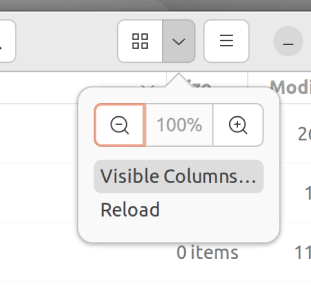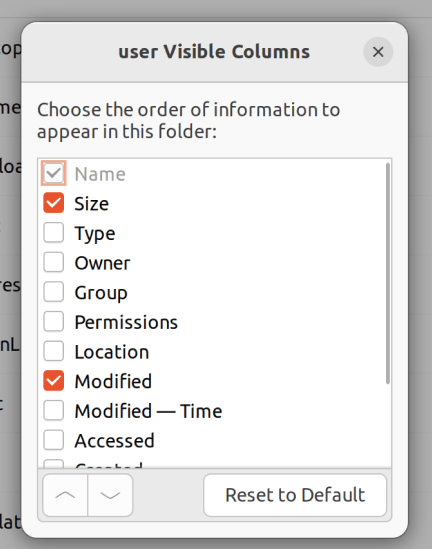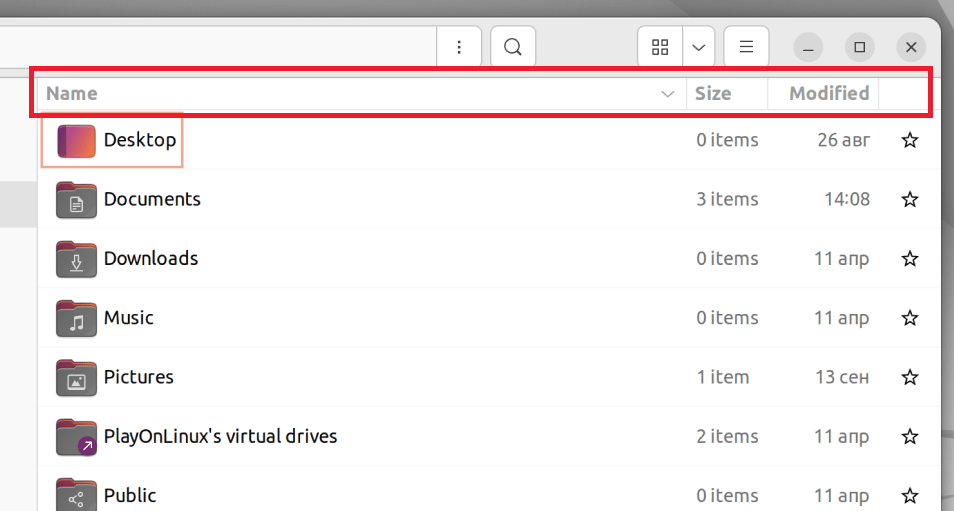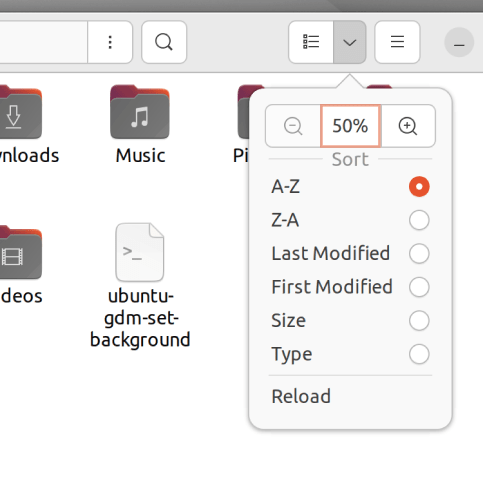Когда мы просматриваем содержимое каталога в Ubuntu, оно перечисляется на основе имен файлов и папок. Иногда нам нужно отсортировать содержимое каталога, чтобы сделать список более информативным для нас. Например, чтобы посмотреть, какой файл/папка занимает больше места в вашей системе, вы можете перечислить их по размеру.
В этой статье мы расскажем, как просматривать отсортированные файлы и папки в файловом менеджере Ubuntu Nautilus, а также научимся печатать вывод команды ls в командной строке в соответствии с нашими предпочтениями по сортировке.
Сортировка файлов в файловом менеджере Nautilus
Диспетчер файлов Nautilus предоставляет встроенную функцию сортировки файлов на основе нескольких доступных пользовательских предпочтений. Просто откройте файловый менеджер Nautilus и нажмите на меню "Опции" в верхней панели.
Вы сможете просмотреть следующие параметры, на основе которых вы сможете сортировать файлы и папки в файловом менеджере:
Выберите порядок сортировки с помощью этого представления, и теперь имена ваших файлов и папок будут отсортированы в этом порядке.
Вы также можете выполнить базовую сортировку, нажав кнопку опций, расположенную в правом верхнем углу окна просмотра файлового менеджера.
Сортировка файлов с помощью команды ls
В командной строке Linux мы чаще всего используем команду ls для вывода списка файлов и папок каталога.
Здесь мы перечислим некоторые способы, с помощью которых мы можем сортировать вывод этой команды, чтобы сделать информацию более полезной для нас. Все, что нам нужно сделать, это использовать соответствующий флаг с этой командой, чтобы отсортировать вывод в соответствии с порядком сортировки.
Чтобы открыть командную строку Ubuntu, Терминал, зайдите в него через системный Dash или используйте сочетание клавиш Ctrl+Alt+T.Реклама
Сортировка по имени
Команда ls по умолчанию отображает содержимое каталога по именам файлов/папок. Вы можете просмотреть вертикальный список содержимого каталога, отсортированный по именам, с помощью следующей команды:
| 1 | ls -1 |
Сортировка по размеру
Чтобы просмотреть содержимое каталога, отсортированное по размеру, используйте следующую команду:
| 1 | ls -S |
Сортировка по дате модификации
Для просмотра содержимого каталога, отсортированного по дате модификации, используйте следующую команду:
| 1 | ls -t |
Сортировка по времени последнего доступа
Чтобы просмотреть содержимое каталога, отсортированное по времени последнего доступа, используйте следующую команду:
| 1 | ls -ut |
Сортировка по дате создания
Для просмотра содержимого каталога, отсортированного по дате создания, используйте следующую команду:
| 1 | ls -Ut |
Сортировка по расширению
Для просмотра содержимого каталога, отсортированного по расширению файла, используйте следующую команду:
| 1 | ls -X |
Как изменить порядок сортировки на обратный
Для того чтобы изменить порядок сортировки, заданный с помощью флага в команде sort, просто добавьте флаг 'r' к уже заданному флагу.
Например, следующая команда выведет вывод команды ls в резервном порядке по размеру:
| 1 | ls -Sr |
Следуя способам, описанным в этой статье, вы теперь можете сортировать содержимое каталога в соответствии с вашими предпочтениями как в пользовательском интерфейсе, так и в командной строке.